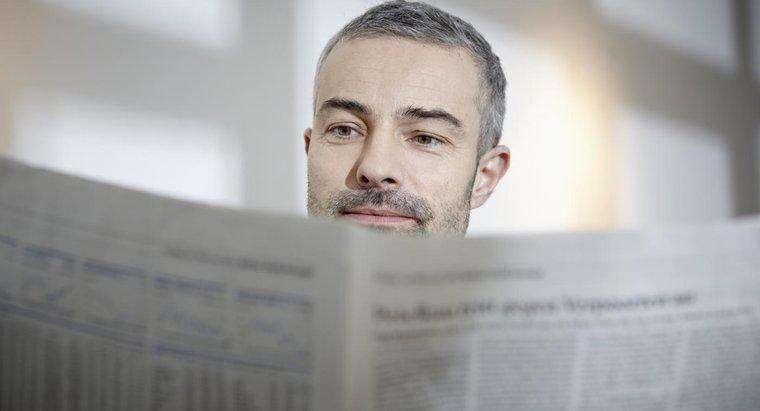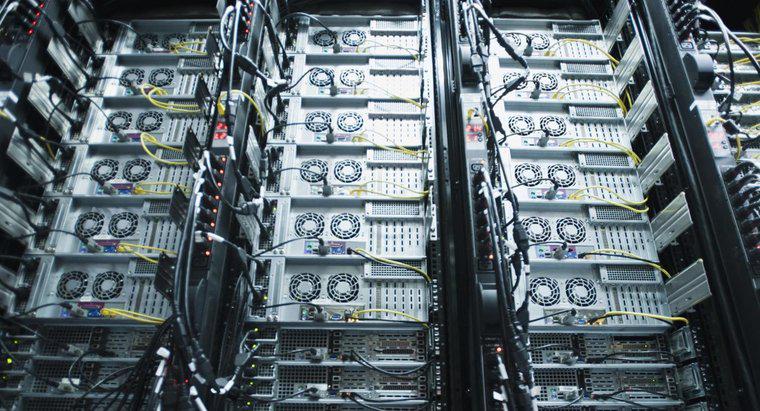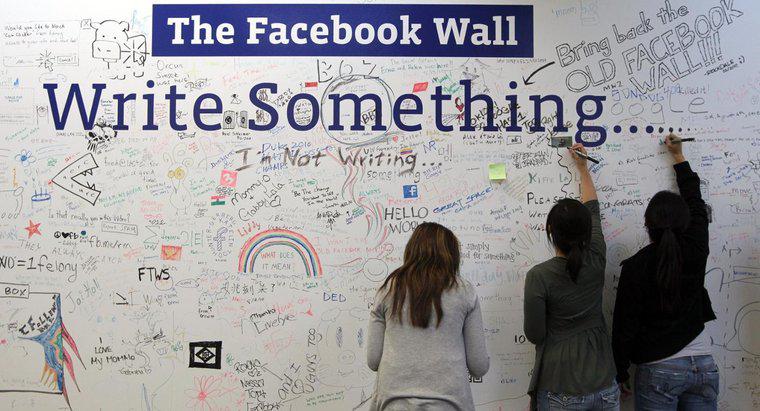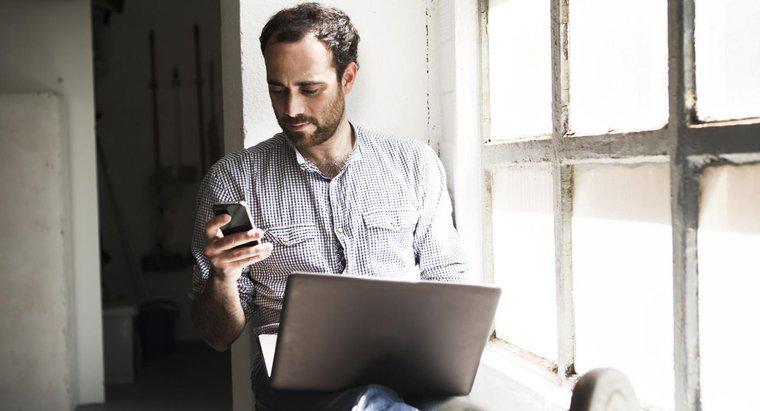Um Excel-Arbeitsblätter auszuwählen, damit sie jeweils auf einer Seite gedruckt werden, öffnen Sie die Arbeitsmappe, klicken Sie mit der rechten Maustaste auf die Blattregisterkarten und klicken Sie auf Alle Blätter auswählen. Klicken Sie auf die Schaltfläche Seite einrichten und stellen Sie die Option Anpassen auf eine Seite ein. Drucken Sie die Arbeitsblätter aus.
-
Öffnen Sie die Datei
Öffnen Sie die Excel-Datei, die Sie drucken möchten.
-
Rechtsklick
Rechtsklick auf einen der Tabellen-Tabs unten auf dem Bildschirm.
-
Klicken Sie auf die Option Alle Blätter auswählen
Klicken Sie im angezeigten Menü unten im Menü auf die Option Alle Blätter auswählen.
-
Gehe zu Seiteneinrichtung
Klicken Sie oben im Fenster auf die Registerkarte Seitenlayout. Klicken Sie dann auf die Schaltfläche Seite einrichten im Abschnitt Seite einrichten der oberen Symbolleiste. Es ist eine kleine Schaltfläche in der unteren rechten Ecke des Abschnitts.
-
Wählen Sie die Option Anpassen an
Auf der Registerkarte Seite des Fensters Seite einrichten und sehen Sie sich den Skalierungsbereich des Fensters an. Suchen Sie die Option Anpassen an und stellen Sie sie auf eine Seite breit und eine Seite hoch ein. Diese Einstellung sorgt dafür, dass die Arbeitsblattskalierung beim Drucken auf nur eine Seite passt.
-
Drucken Sie die Arbeitsblätter
Klicken Sie auf die Schaltfläche Drucken, um das Druckmenü zu öffnen. Verwenden Sie die Druckvorschau-Funktion, um sicherzustellen, dass alles korrekt ist. Sie können nur die aktiven Blätter, die gesamte Arbeitsmappe oder die ausgewählten Arbeitsblätter drucken.